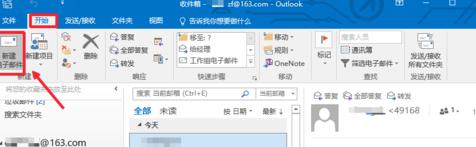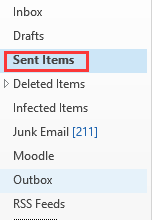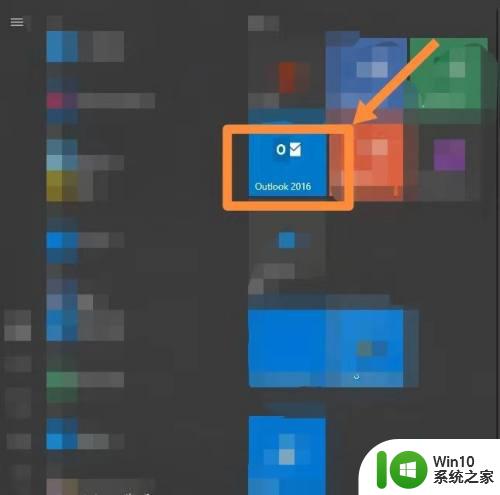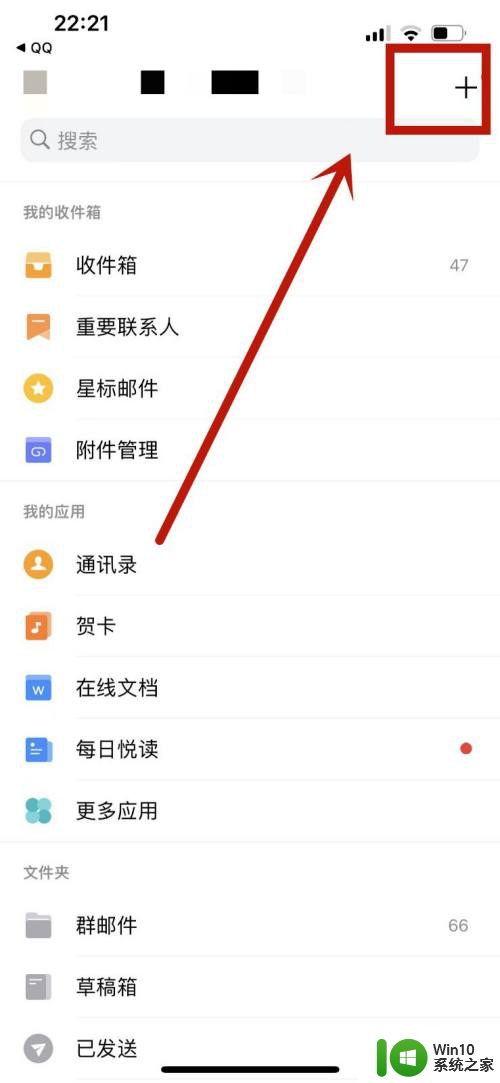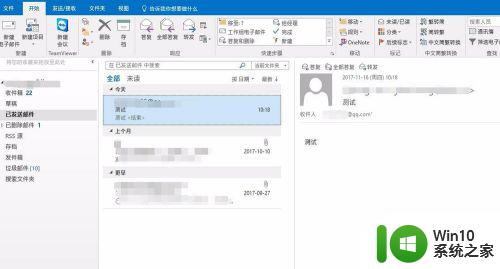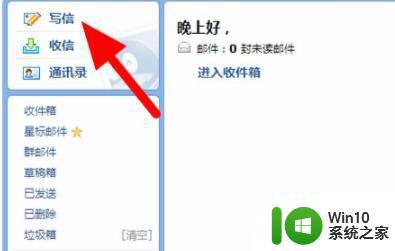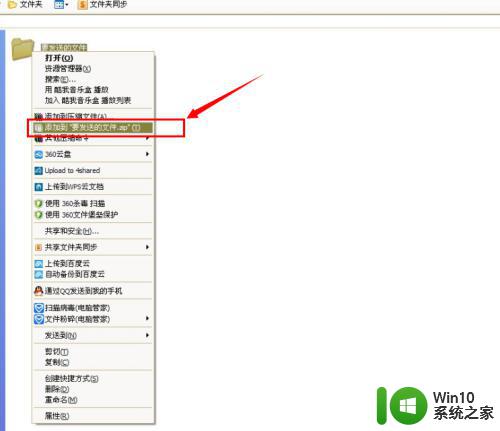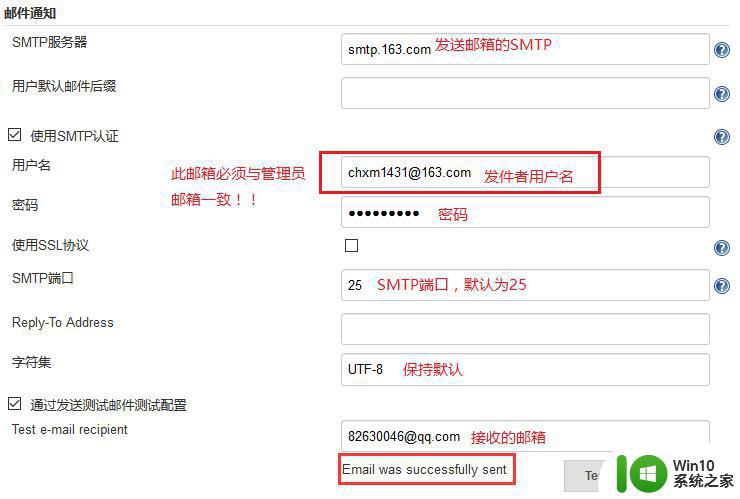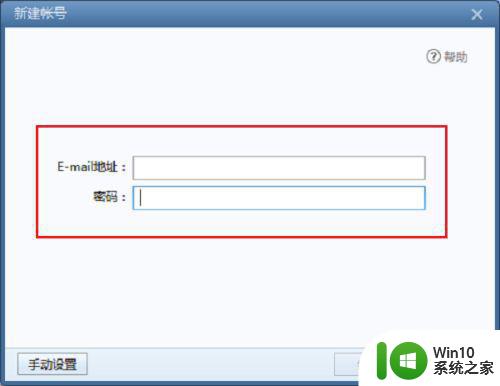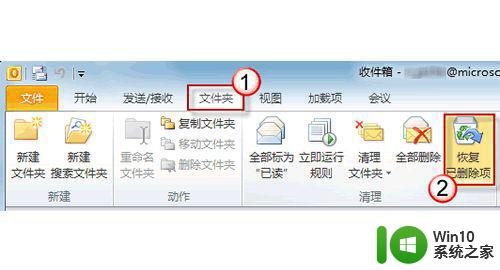outlook发送邮件的步骤 Outlook如何发送邮件
更新时间:2024-02-14 11:59:54作者:xiaoliu
随着电子邮件的普及和重要性的日益增长,掌握Outlook发送邮件的步骤成为了一项必备的技能,Outlook作为一款功能强大的邮件客户端,为我们的日常工作和生活提供了极大的便利。对于一些新手而言,可能对于Outlook如何发送邮件还存在一些困惑。在本文中我们将详细介绍Outlook发送邮件的步骤,让您能够轻松地与他人进行邮件沟通,提高工作效率。无论是在职场还是日常生活中,Outlook的邮件功能都将为您带来更多便利与效益。
具体步骤如下:
1、outlook是系统自带的邮件系统,可以添加多种账户在outlook上。
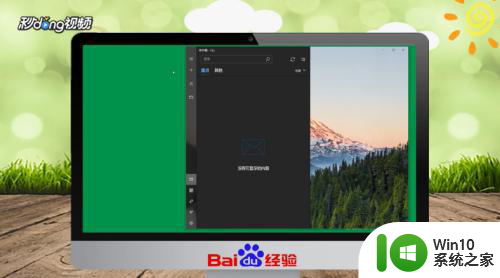
2、点击“设置”,点击“账户”,点击“添加账户”即可添加其他账户。
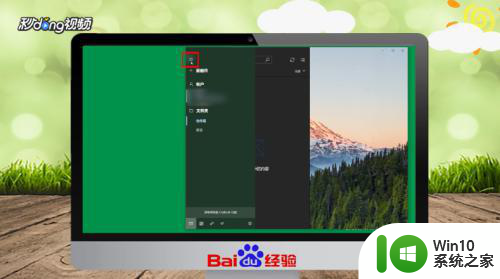
3、点击左侧的“加号”即可编辑新邮件,填写收件人的邮箱,再编辑邮件主题和内容。

4、可以点击“插入”来插入文件等其他资料,点击“发送”即可成功发送。

以上就是outlook发送邮件的步骤的全部内容,还有不懂得用户就可以根据小编的方法来操作吧,希望能够帮助到大家。